Conceptos iniciales
Al final, que se puede hacer en la plataforma?
Introducción a la plataforma
Primeros Pasos - Creando Su Proyecto
Perfil
Sistema de Permisos
Panel de Control(Dashboard) de Proyectos
Glosário de la plataforma
Cambiando el idioma de la plataforma
Autenticación de 2 Factores
Código de autenticación inválido
Inteligencia Artificial
Atención Humana
Weni Chats: Introducción al módulo de Chats
Weni Chats: Dashboard de Atención Humana
Weni Chats: Distribución y Enrutamiento de las atenciones
Weni Chats: Utilizando el disparo activo de flujos
Usando grupos para controlar la atención humana
Estudio
Contactos y mensajes
Grupos
Mensajes
Activadores y Campañas
Cómo crear un Activador
Tipos de Activadores
Cómo ignorar un activador en un flujo
Introducción a Campañas
Cómo crear una campaña
Modificando eventos
Creando contactos con Webhooks externos
Historial de Contacto
Cómo descargar y extraer datos archivados
Integraciones
Configuraciones
Como conectar e falar com o bot
Cómo crear un canal en Facebook
Cómo crear un canal en Viber
Cómo crear un canal de SMS - Para desarrolladores (RapidPro)
Canal Weni Web chat
Conceptos Generales de API e Integraciones
Cómo crear un canal en Twitter
Cómo crear un canal en Instagram
Cómo crear un canal SMS
Agregando campos de creación de ticket en Zendesk
Agregar Discord como un canal
Creando un Canal de Slack
Agregando un canal de Viber (RapidPro)
Módulo Aplicaciones
Como utilizar el módulo de aplicaciones
Como crear un canal web
Cómo crear un canal en Telegram
Cómo crear un canal en WhatsApp Demo
WhatsApp: Integración Express Weni
WhatsApp: Cómo crear mensajes de plantilla
Mensajes de plantilla de WhatsApp: Obstáculos y configuraciones
WhatsApp business API: Envio de mídias
Zendesk - Atención Humana
Ticketer: Añadiendo el servicio de Ticketer en RapidPro
Whatsapp Business API
Envío activo de mensajes en WhatsApp
Precificación de WhatsApp Business API
WhatsApp Business API: ¿Cómo verificar mi negocio?
WhatsApp Business API: Limitación de Envios Masivos en WhatsApp
Recuperando el acceso al Administrador de Negocios
Buenas prácticas: Opt-In
Buenas prácticas: Opt-Out
Configuración del Webhook: Estado del envío de mensajes
Conceptos básicos sobre Integraciones
Integración Nativa ChatGPT
Integración Nativa - Vtex
Configuraciones Generales
Configuraciones generales de Proyecto
Weni Chats: Configurando el Atención Humana
Weni Chats: Gestión de la Atención Humana
Flujos
Introducción a expresiones y variables
Glosario de Variables
Glosario de Expresiones
Creación de flujos
Introducción a los flujos
Editor de flujo y sus herramientas
Cartas de acción
Aprendizaje Zero Shot
Cartas de decisión
Agregar mídias a su mensaje
Call Webhook: Cómo hacer llamadas a sistemas externos
Importar y exportar flujos
Utilizando expresiones para capturar la ubicación del usuario
Visualizando informes en la plataforma
Marcadores de ruta
Tarjeta de Mensaje de WhatsApp
- All Categories
-
- Instalación del Conector de Datos de Weni para Power BI
Instalación del Conector de Datos de Weni para Power BI
Updated
by Mallu
Conoce el Conector de Datos para Power BI de Weni: Cómo instalar y extraer datos
El equipo de Weni está emocionado de presentar la nueva integración analítica de la Plataforma Weni: el Conector de Datos para Power BI. Este conector personalizado, creado por nuestros desarrolladores, permitirá a los usuarios extraer datos importantes de proyectos de automatización de la comunicación directamente de la plataforma de Weni a Microsoft Power BI, al mismo tiempo que permite transformar, modelar y visualizar datos. ¡Genial, ¿no?! El objetivo de esta guía práctica es presentar el paso a paso de instalación y uso del Conector de Datos.
¿Cuáles son los requisitos previos?
- Ser usuario(a) en un proyecto en la Plataforma Weni con acceso a funciones de Administrador(a) o Editor(a). Si no lo eres, solicita acceso a un compañero de proyecto o, si lo prefieres, contáctanos en atendimento.weni.ai.
- Tener el software Microsoft Power BI instalado. Si no lo tienes, descarga gratuitamente la versión de escritorio haciendo clic aquí.
Cómo instalar
- Descarga los archivos de datos haciendo clic a continuación:
- Guarda los archivos en la carpeta siguiendo la ruta:
`[Documents]/Power BI Desktop/Custom Connectors`. Si la carpeta "Custom Connectors" aún no existe, puedes crearla.
- Con Power BI Desktop abierto, ve a:
Archivo > Opciones y Configuraciones > Opciones > Seguridad > Extensiones de Datos. Verifica que la opción "Permitir que cualquier extensión sea cargada sin validación ni aviso" esté seleccionada; de lo contrario, selecciónala y haz clic en "Aceptar".
- Reinicia Power BI Desktop para completar la instalación.
Cómo extraer datos
- En Power BI Desktop, ve a "Obtener Datos" en la Página Inicial.
- Escribe "Weni Fluxos (beta)" y haz clic en conectar.
Para RapidPro, escribe "RapidPro (Beta)".
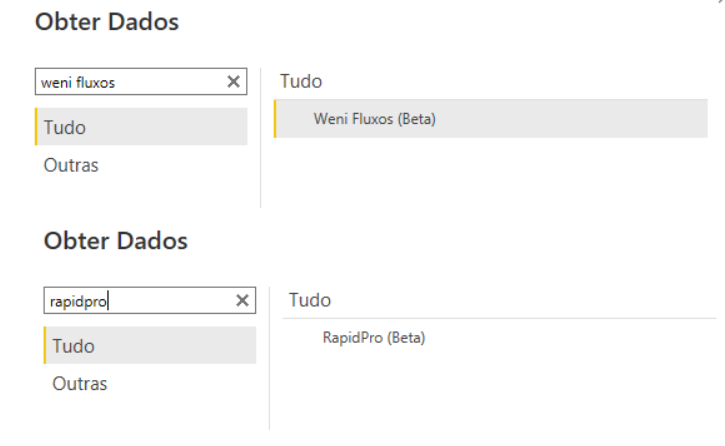
Acceso a la Plataforma Weni y Extracción de Datos
- Accede a la Plataforma Weni, ve a Configuración -> Preferencias del Proyecto y copia el API Token. Este código único por usuario autentica la integración a través de la API entre la Plataforma de Weni y Power BI.
- Para "Weni Fluxos (beta)", completa el API Token.
- Para "RapidPro (Beta)", ingresa en la URL:
https://flows.weni.ai/api/v2/`
- Y en token, completa con el API Token.
- Define la fecha de inicio y la fecha de fin.
- Haz clic en "Aceptar".
- Selecciona la tabla deseada y haz clic en "Transformar".
- Para visualizar todos los datos extraídos, haz clic en el ícono en el encabezado de la columna y luego selecciona "Expandir para Nuevas Filas".

Esperamos que el Conector de Datos de Weni para Power BI sea útil para generar inteligencia y decisiones más precisas para tu aplicación de automatización de la comunicación, y que cada vez más, liberar el potencial humano sea una realidad para tu proyecto y negocio.
